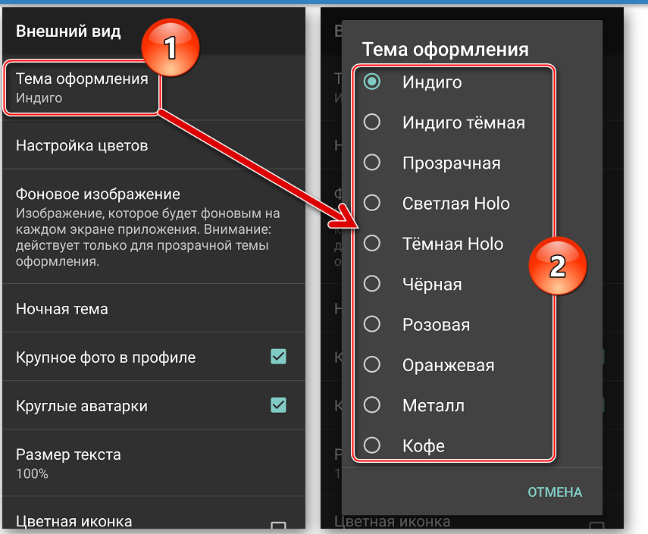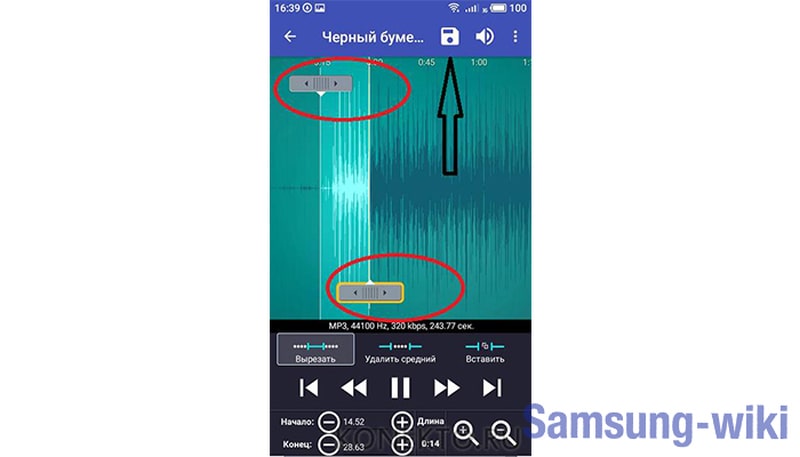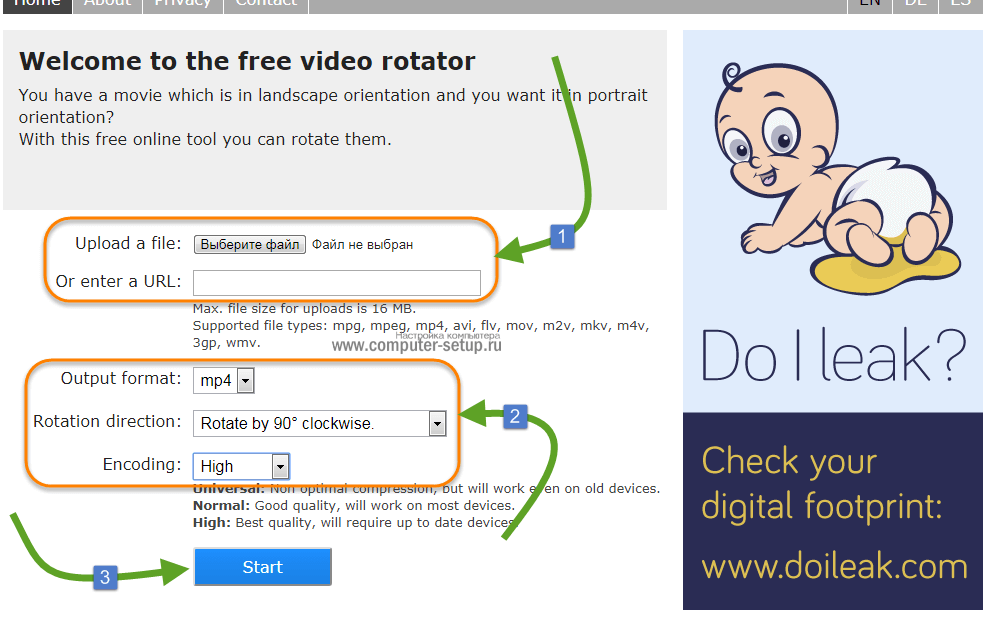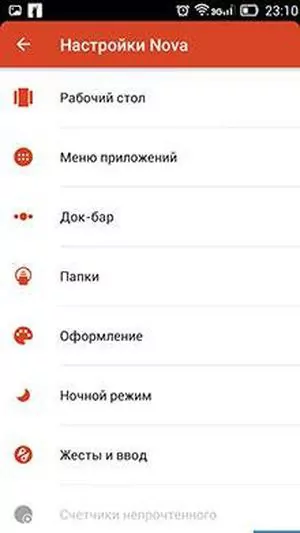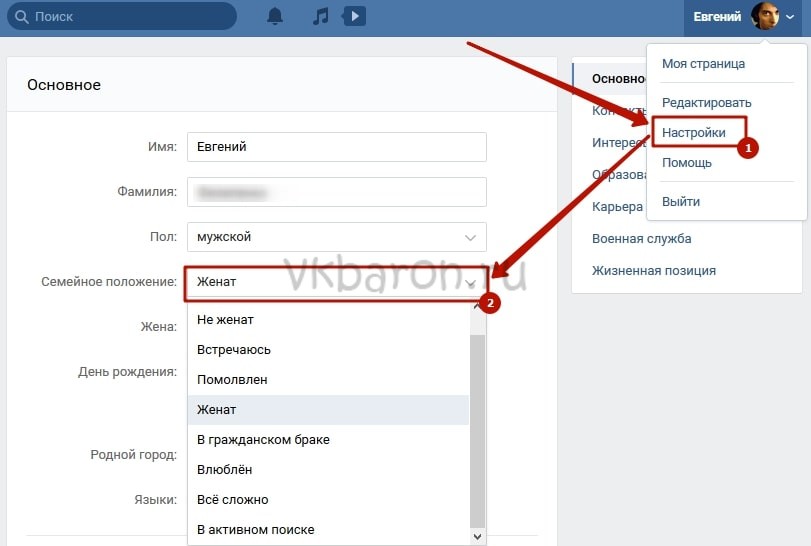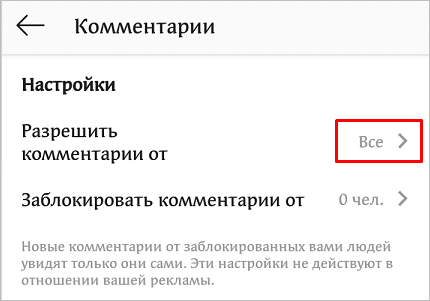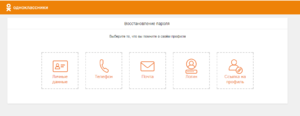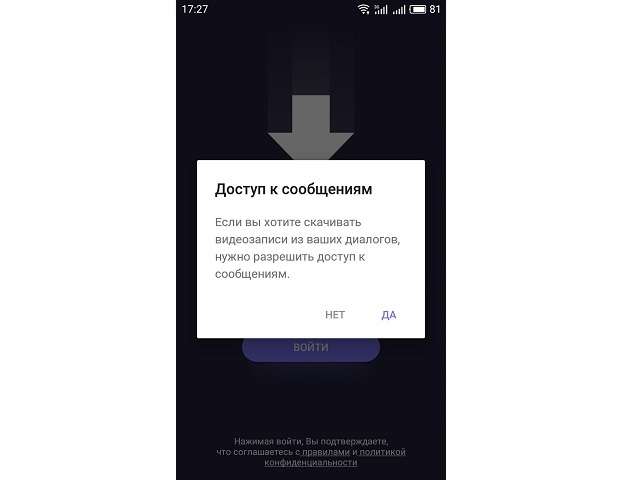Как на компьютере или телефоне скрыть видео вконтакте
Содержание:
- Как удалить альбом на личной странице
- Как скрыть некоторые фото от других
- Как посмотреть скрытые фотографии Вконтакте
- Скрыть стену от всех
- Скрытые фото можно просмотреть
- На компьютере
- Поиск сохранёнок в коде страницы ВК
- Способы возврата фото
- Как удалить отметки себя на чужих фото
- Повторное добавление
- Удаление при помощи скрипта
- Инструкция
- Способ быстрого просмотра изображений
- Как удалить фото в ВК из альбома
- Можно ли просматривать скрытые фото Вконтакте и как это сделать?
- Как скрыть некоторые фото от других
- Как скрыть альбом в ВК
- Как скрыть видео в ВК — закрытый альбом
- Заключение
Как удалить альбом на личной странице
Начнем сегодняшнюю статью с того, что разберемся, как происходит удаление альбома в соц. сети ВКонтакте на личной странице с различных устройств. Сразу стоит сказать, что удалить альбом в ВК можно будет с любого устройства, и это будет достаточно просто сделать.
На компьютере
Для тех пользователей соц. сети, кто желает удалить альбом с фото в ВКонтакте на личной страничке через свой компьютер, поможет следующий набор элементарных действий:
- На личном компьютере переходите в браузер и открываете основную страницу соц. сети ВКонтакте. В левой половине экрана будет представлен список с главными разделами ВК, вам понадобится найти там пункт «Фотографии» и щелкнуть по нему левой клавишей мышки.
- Когда вы это сделаете, вас перебросит на новую вкладку со всеми вашими фотографиями и альбомами в социальной сети ВКонтакте.
Находите на данной странице подходящий альбом для удаления и курсором мышки наводите прямо на него. После этого, в правой верхней части графы с альбомом должен появиться значок в виде карандаша. Клацайте левой кнопкой мышки по данному значку. - Если вы так сделаете, то перед вами откроется специальная страница для редактирования выбранного альбома. Взгляните на правый верхний угол экрана, там должен быть пункт «Удалить альбом». Жмите левой клавишей мыши по этому пункту.
- По центру страницы появится специальное окошко, где нужно будет подтвердить удаление указанного альбома. Если вы уверены в том, что хотите стереть выбранный альбом, то кликайте левой клавишей мышки по графе «Удалить».
- На этом все. Благодаря указанному выше порядку действий, вы без особых усилий сможете удалить альбом в ВК через личный компьютер.
На телефоне
Если сравнивать процесс удаления группы в ВК на устройствах с операционной системой Android и IOS, то там будет небольшое отличие в алгоритме действий. Поэтому, будет разобран способ для каждого устройства по отдельности.
Android
Если вы когда-нибудь захотите удалить альбом в соц. сети ВКонтакте на личной странице, то вам, с устройства на базе Android, придется проделать следующий ряд действий:
- Запускаете на своем гаджете приложение ВКонтакте и кликаете по строчке «Профиль». На скриншоте ниже я отмечу, где находится данная строка.
- Если вы сделали так, как сказано выше, то вас переведет на страничку с вашим аккаунтов в ВКонтакте. Вам понадобится найти пункт «Фотографии» и кликнуть по нему один раз.
- Теперь, на вашем смартфоне будет открыта вкладка со всеми вашими альбомами и фотографиями в ВКонтакте. Вам необходимо будет щелкнуть по тому альбому, который вы хотите удалить.
- Когда откроется какой-либо конкретный альбом, вам понадобится взглянуть на верхнюю правую часть текущей страницы. Там будет находиться значок в виде трех горизонтальных точек, кликайте прямо по нему.
- Выдвинется маленькое окошко с парой пунктов. Вам понадобится клацнуть по строке «Удалить».
- После выполнения действия, которое представлено выше, появится новое окно с текстом. Нужно будет ознакомиться со всей информацией, что представлена в окошке, а затем щелкнуть по кнопке «Да».
- На этом удаление альбома на личной странице в ВК будет завершено. Именно так происходит удаление альбома на устройстве с операционной системой Android.
iPhone
Если вы пользуетесь рассматриваемой социальной сетью на Айфоне, и хотите удалить альбом на своей личной странице, то в этом вам поможет такой порядок действий:
- Для начала, вам придется запустить на своем смартфоне приложение ВК и щелкнуть один раз по значку, который находится в нижнем правом углу страницы.
- На странице с вашим профилем в соц. сети ВКонтакте, вам понадобится найти пункт «Фотографии» и щелкнуть прямо по нему.
- Должна открыться страница с вашими альбомами в рассматриваемой социальной сети. От вас требуется нажать по строке «Показать все», которая расположена под иконкой в виде плюса.
- На следующей вкладке нужно будет отыскать пункт «Изменить», а затем кликнуть прямо по нему.
- Вас перекинет на специальную страницу, где представится возможность удалить любой альбом из представленных. Для этого, в левой половине экрана будут представлены красные круги с черточкой внутри. Кликайте по тому кругу, который находится напротив удаляемого альбома.
- Как вы это сделаете, в правой половине страницы появится красная кнопка «Удалить». Нажмите прямо по ней.
- Для подтверждения своих действий, вам придется щелкнуть по графе «Удалить альбом».
- Готово! Если вы все сделаете в точности, как было представлено в инструкции выше, альбом будет без каких-либо проблем удален с вашей личной страницы в ВКонтакте.
Как скрыть некоторые фото от других
Сейчас же давайте разберемся, как скрыть отдельный альбом. Заходим «Мои Фотографии» и переходим во вкладку «Все фотографии»:
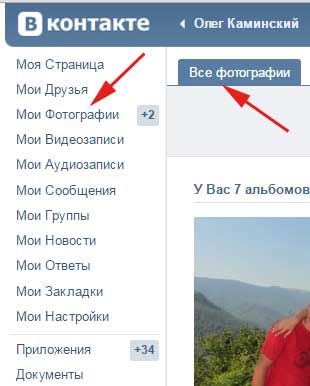
Находим альбом, который хотим скрыть, и нажимаем на карандашик в правом верхнем углу. Эта кнопочка означает «Редактирование альбома»:

Напротив пункта «Кто может просматривать этот альбом» ставим «Только я». Это означает, что кроме вас никто не увидит картинки, которые хранятся здесь:
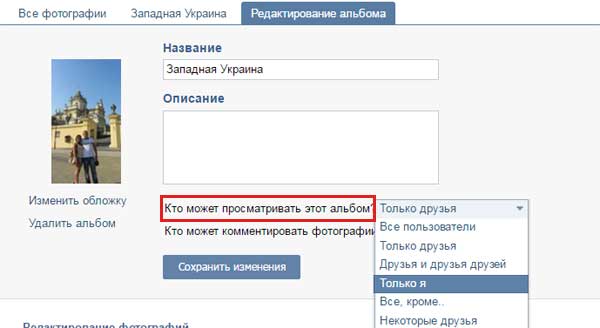
Для того чтобы перенести фотку в скрытый альбомчик необходимо вначале ее найти, а после под ней нажать на ссылочку «Действия» и из выпавшего меню выбрать «Перенести в альбом»:
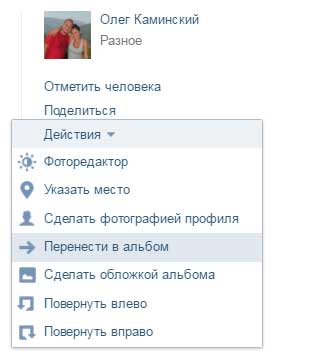
Как посмотреть скрытые фотографии Вконтакте
Скрывая свои фотоальбомы, пользователи ВКонтакте рассчитывают на их надёжную защиту от постороннего взгляда. Однако, если возникла необходимость взглянуть на чьи-то скрытые фотографии – можно обойти настройки приватности при помощи исходного кода страницы.
Для этого потребуется зайти на страничку человека, чьи фотографии скрыты от всех или открыты только друзьям, и посмотреть её исходный код. Кликнув правой кнопкой мыши по любому свободному месту профиля, выбираем в раскрывшемся меню соответствующий пункт.
- В разных браузерах название пункта может немного различаться – «Просмотреть код страницы» в Яндекс.Браузере, «Просмотр кода страницы» в Vivaldi, «Просмотр HTML-кода» в Internet Explorer. После этого в окне браузера появится HTML-код страницы.
- Следующий шаг – поиск ссылки на все, в том числе и спрятанные от чужих глаз альбомы: чтобы сделать это быстро, зажимаем комбинацию Ctrl+F и вводим слово «albums» в открывшемся окошечке. Искомая ссылка имеет вид «albums1234567», где в качестве цифр – ID пользователя, спрятавшего свои снимки. Чаще всего она идёт третьей по счёту.
- Закрыв исходный код странички, остаётся сделать последний шаг – вернувшись к профилю пользователя, подставить в адресную строку прямо за ID пользователя комбинацию знаков «?z=», а следом за ней – «albums1234567». После этого альбомы пользователя должны будут открыться для просмотра.
Ещё один простой способ просмотра скрытых фото – сервис vkontakte.doguran.ru. Чтобы взглянуть на скрытые фото, приложения и друзей, нужно ввести ID пользователя или ссылку на его страницу, после чего кликнуть кнопку «Отправить». Поскольку ВКонтакте генерирует ссылки на скрытые фотографии по тому же алгоритму, что и на открытые снимки, сервис даёт возможность просмотреть их без лишних усилий.
По мере обновления сайта подобные «дыры» закрываются, поэтому данные способы могут перестать работать со временем. В таком случае, если когда-то спрятанные фотоснимки находились в общем доступе, а пользователь оставил страницу открытой для индексации, можно зайти на сервис web.archive.org, ввести адрес странички и просмотреть снятые в прошлом копии, среди которых могут оказаться и копии фото.
Похожие новости:
- Секрет как сидеть Вконтакте и быть оффлайн
- Какие ограничения на сообщения есть ВКонтакте? И как обойти ограничения?
- Как закрепить запись Вконтакте на стене
- Как сидеть в ВКонтакте и быть оффлайн
- Заморозили страницу Вконтакте, что делать?
Скрыть стену от всех
Функционал Вконтакте на ПК позволяет скрыть всю информацию на стене от всех пользователей.
Выполните следующие действия:
-
Открыть меню, кликнув мышкой в профиле по значку с вашим именем в правом верхнем углу.
- В настройках войти в пункт «Приватность».
В каждом блоке нужно установить соответствующее значение:
- «Моя страница» – во всех строках выбрать пункт «Только я», кроме «Кого видно в списке моих друзей и подписок»;
- «Записи на странице» применить те же действия, что выше. Здесь же можно отключить все комментарии;
- «Связь со мной» везде можно установить значение «Никто»;
- «Истории» везде значение «Только я»;
- «Прочее» – если в этом секторе скрыть страницу от поисковых систем, то её уже никто не сможет найти в интернете по поиску, поэтому в графе «Кому видна моя страница в Интернете» установить галочку «Только пользователям Вконтакте».
Скрыть стену от всех Вконтакте на смартфоне можно, используя функции мобильного приложения. Для этого используем последовательность операций:
- Открыть аккаунт.
- Тапнуть по чёрточкам в верхнем правом углу.
- Выбрать иконку шестерёнки «Настройки».
- Войти в пункт «Приватность».
- Во всех блоках выбрать значение: «Только я».
Скрытые фото можно просмотреть
Некоторые очень любопытные пользователи смогут, в принципе, найти лазейки для ознакомления с вашими изображениями.
К примеру, просмотр скрытых фотографий «ВКонтакте» можно осуществить одним из несложных способов. Для этого вам понадобиться зайти на страницу пользователя, персона которого вас интересует. Затем открыть альбом, в котором находится фотография и, в нем, наверняка, будет хоть одно не скрытое изображение, которое нужно открыть. Далее необходимо включить функцию, расположенную под этим изображением: «ускоренный режим просмотра фотографий» и стрелками (вправо или влево) перелистать, просматривая их. Что же дальше? После этого необходимо закрыть все фотографии — нужная вам картинка будет видна в полном доступе. Хотя, стоит помнить, что лазейки, подобные этой, оперативно обнаруживаются и закрываются администрацией сайта. Любой удобный способ, просмотреть не предназначенную для вас информацию, будет недействителен уже через неделю.
На компьютере
Чтобы создать альбом в социальной сети ВКонтакте через персональный компьютер, пользователю необходимо будет знать определенный порядок действий.
Создаем
Важно заметить, что создание альбома не займет у вас много времени, все действия простые и легкие в исполнении. Для создания альбома, вам нужно будет следовать такому порядку действий:
Открываете браузер на своем персональном компьютере и переходите на главную страницу соц. сети ВКонтакте
Если обратите внимание на левую часть экрана, то там будет список с различными разделами сайта. Одним из этих разделов будет пункт «Фотографии»
Вам необходимо будет нажать по нему левой кнопкой мыши.
Если вы выполнили действие выше, то вас перекинет на новую страницу, где будут находиться все ваши альбомы и фотографии. В верхней части экрана, ближе к правому краю страницы, будет находиться строка «Создать альбом», щелкайте по ней левой кнопкой мыши.
После этого, прямо по середине страницы, откроется окошко для создания альбома в ВКонтакте. Первая строка – название. Сюда необходимо будет вписать имя будущего альбома. Вторая строка побольше. Она нужна для описания альбома. Сюда можете писать все, что пожелаете. Как вы заполните эти строчки, жмите левой кнопкой мыши по графе «Создать альбом».
Как вы это сделаете, альбом в социальной сети ВК будет успешно создан. Теперь, в него можно будет загружать любые фотографии.
Настройки приватности
Если вы не хотите, чтобы какой-либо круг пользователей видел ваш альбом, то вам необходимо будет изменить настройки приватности конкретного альбома. Делается это таким образом:
- Переходите в социальную сеть ВКонтакте на своем персональном компьютере и открывайте тот альбом, у которого хотите изменить настройки приватности. Вам понадобится найти пункт «Редактировать альбом» и щелкнуть по нему левой кнопкой вашей мышки. На скриншоте ниже я покажу, где находится нужный пункт.
- Как вы закончите выполнять предыдущие действие, откроется специальная страница для редактирования альбома. Под разделом с описанием к альбому будет находиться две строки. Первая графа – «Кто может просматривать этот альбом». Если хотите изменить данный пункт настройки, то жмите ЛКМ по строке «Все пользователи», которая находится чуть правее выбранной графы.
- Должно появиться небольшое окошко с несколькими вариантами настройки. Ознакомьтесь со всеми пунктами, а затем кликайте левой кнопкой мышки по тому варианту, который вам подходит. Например, сделаем так, чтобы никто не видел данный альбом. Для этого необходимо будет нажать ЛКМ по графе «Только я».
- Чуть ниже будет второй пункт для настройки приватности – «Кто может комментироваться фотографии». Для изменения этого пункта жмите по строке «Все пользователи», которая находится немного правее самого пункта.
- Появится точно такое же окошко, как при редактировании первого пункта. Кликайте левой кнопкой мышки по подходящему для вас варианту.
- Как вы закончите настройки приватности выбранного альбома, жмите левой кнопкой мышки по графе «Сохранить изменения». После этого, все изменения будут успешно сохранены.
Добавляем обложку
Чтобы альбом имел более презентабельный вид, пользователям разрешается добавлять специальную обложку.
Важно заметить, что обложкой альбома может быть только та фотография, которая есть в этом самом альбоме.
Поиск сохранёнок в коде страницы ВК
Есть еще один способ, которые дает возможность посмотреть закрытые сохраненные изображения в ВК 2020. Для этого вам понадобиться открыть исходный код страницы браузера. Можно воспользоваться любым, эта функция доступна в каждом популярном браузере. Если речь идет о целом закрытом альбоме, нужно перейти в этот раздел и нажать правую кнопку мыши.
- Затем нажмите в контекстном меню пункт «Исходный код страницы».
Пункт в контекстном меню браузера «Исходный код страницы» В разных браузерах эта фраза может отличаться. Нажимать мышью нужно на свободном от изображений и ссылок месте окна.
- Здесь будет множество информации, многим даже непонятной. Но нам нужен поиск по этим всем элементам. Для этого можно нажать комбинацию клавиш CTRL+F.
Поиск по исходному коду страницы
- В строку поиска вводим слово «albums».
- Результатов обычно будет несколько. Нам нужно будет выписать идентификаторы после нашего ключевого слова.
Результаты поиска с ключевым словом albums
- Когда у нас будут ID альбомов, закройте исходный код и вернитесь на обычную страницу ВКонтакте.
- Далее введите следующий адрес в строке браузера https://vk.com/id***. Вместо звезд нужно вводить идентификатор страницы пользователя.
- Потом после идентификаторов без пробела введите «?z=» — без кавычек.
- Сразу же после этих символов без пробела вводим наши скопированные идентификаторы альбомов.
- Готовая строка у вас должна получиться такая (например): https://vk.com/id15684646468?z=albums4844846664486.
Этим способом можно попробовать открыть даже закрытые альбомы незнакомых людей, которые не являются вашими друзьями в ВКонтакте.
Способы возврата фото
- В случае, когда пользователь по ошибке щелкнул на знак «х» вверху картинки, отказаться от скрытия и не лишиться изображения в ленте поможет нажатие на слово «отмена» в появившемся окне;
- Если пользователь скрыл миниатюру на главной странице, щелкнув на крестик, и подтвердил свое действие, то вернуть на место мини-картинку будет возможно при повторной заливке изображения. Для этого необходимо перейти в альбом, содержащий последнее фото, удалить его или сохранить на компьютер (если исходный вариант был утерян). Далее выбрать функцию «Добавить фотографию» и выделить необходимое изображение для загрузки;
- При помещении фотографий в специальный альбом с ограничениями, маленькие их копии не отображаются в ленте на главной странице. Исправить данную ситуацию можно, изменив параметры ограниченного допуска лиц к просмотру информации альбома на более широкий круг пользователей ВК.
Другой вариант того как в ВК вернуть скрытые фотографии — перенести изображения из тайной папки в альбом без ограничительных параметров.
Где расположена корзина на Андроиде – поиск и реализация данной функции
Как удалить отметки себя на чужих фото
В процессе общения в постах собеседников могут быть показаны фотографии, которые по каким-то причинам, хотелось бы удалить. Например, это может относиться к оскорбительным изображениям или разглашению личной информации.
Существует возможность в определённых ситуациях попросить об этом службу поддержки сайта. Для этого предоставляется возможность в таких случаях:
- Речь идёт о распространении спама.
- Картинки носят откровенно оскорбительный характер.
- Имеет место распространение изображений для взрослых.
- Фото показаны с целью пропаганды наркотиков, насилия и жестокости.
Опция для того, чтобы пожаловаться открывается при посещении соответствующей страницы.
Иногда публикуются фотографии, на которых пользователя отметили. В этом случае пометку можно снять самостоятельно, но фотографию удалить можно, обратившись к автору поста или пожаловавшись в службу поддержки «В Контакте».
Вячеслав
Несколько лет работал в салонах сотовой связи двух крупных операторов. Хорошо разбираюсь в тарифах и вижу все подводные камни. Люблю гаджеты, особенно на Android.
Задать вопрос
Вопрос эксперту
Кто может удалять фотографии?
Такое право есть у автора соответствующего поста, у того, кто сохранил изображение или у службы поддержки.
Что делать, если была безвозвратно удалена нужная фотография?
Её восстановить невозможно. Чтобы предотвратить такую ситуацию, можно дополнительно сохранять изображения в другом месте.
Как быть, если фотография демонстрирует грубое отношение к пользователю и опубликована другим человеком?
В этом случае можно обратиться в службу поддержки «В Контакте» и привести свои аргументы. Жалоба будет рассмотрена, и, если это обосновано, то будет произведено удаление. В некоторых случаях можно обратиться к автору поста и уговорить его убрать изображение.
Использую изображения при общении в «В Контакте» можно сделать разговор более образным и выразительным. Однако иногда фото могут оказаться неподходящими и их потребуется удалить. Для этого можно воспользоваться способами, изложенными здесь. Если фотографию хочет удалить автор, то он может это сделать всегда, когда пожелает.
4.5 / 5 ( 27 голосов )
Повторное добавление

Если поддержка отказалась от восстановления ваших изображений в ленте, то есть ещё один способ. Вам нужно зайти в свой альбом, где хранится нужное вам фото, и удалить его навсегда, а затем опять добавить на свою страницу, таким образом, оно обязательно опять появится в ленте. Такой способ можно назвать оптимальным, он простой, а потому и понятный для всех. Не забывайте о том, что люди, которые заходят на вашу страницу, чаще всего первым делом смотрят на ленту, поэтому позаботьтесь о том, чтобы фотографии, которые расположены в ней, были яркими, интересными и качественными. Так вы заинтересуете большое количество друзей. В заключение скажем, что некоторых пользователей интересует вопрос о том, как просмотреть скрытые фотографии «ВКонтакте» в чужих альбомах. Отметим, что подобная деятельность нарушает правила сайта, поэтому легального метода не существует. Приложения, которые обещают подобные возможности, чаще всего являются вирусами и создаются для похищения личных данных. Пользуйтесь только официальными программами от разработчиков «ВК».
Бывает возникает необходимость скрыть фотографии Вконтакте. Но как это сделать? Читайте далее.
Если вам нужно скрыть фотографии с главной страницы, то делаем следующее:
1. Заходим на страницу Вконтакте.
2. Наводим курсором мыши на фотографию, которую вы хотите скрыть. В верхнем правом углу изображения появится крестик. Нажимаете на него и фотография будет скрыта.
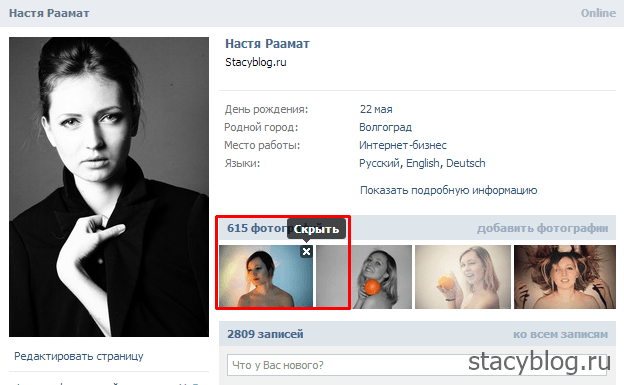
Если вы хотите ограничить доступ к фотографиям, на которых вас отметили друзья, то:
1. В меню слева находим «Мои Настройки».
2. Переходим на вкладку «Приватность».
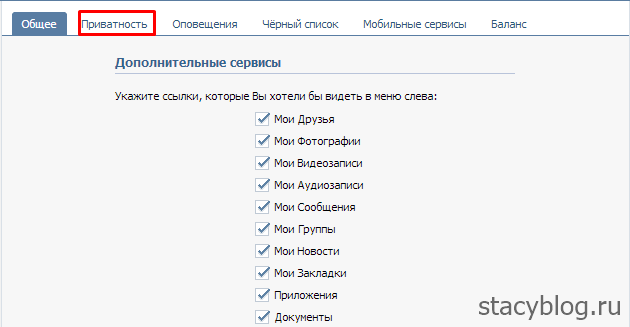
3. Здесь нас интересует строка «Кто видит фотографии, на которых меня отметили». Выбираем «Только я» или какой-то другой вариант, который вам подходит.
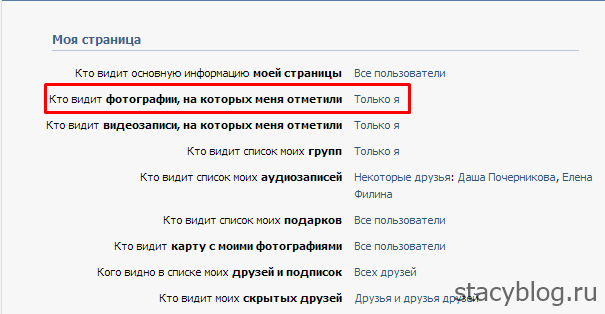
Если вы хотите скрыть целый альбом, то:
1. Заходим в «Мои Фотографии».
2. Наводим указателем мыши на альбом, который нужно скрыть. Появится в правом верхнем углу карандаш. Нажимаем по этому значку.
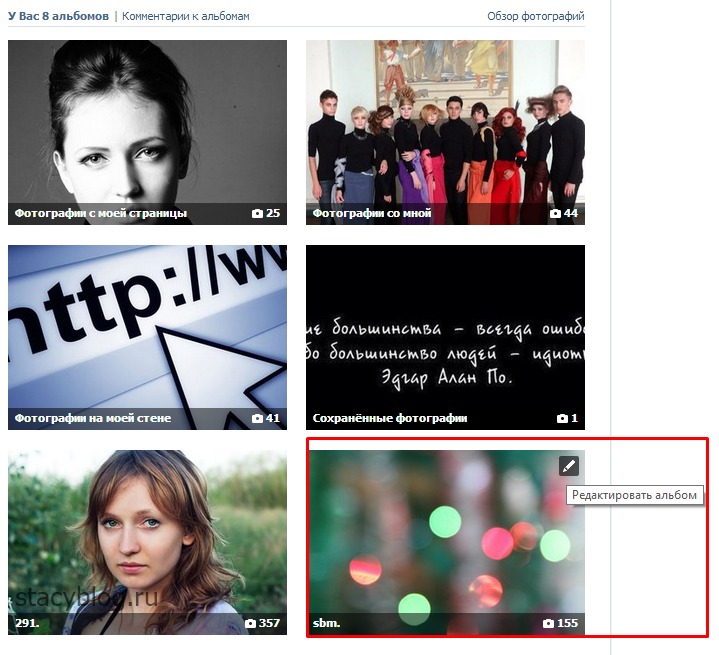
3. Открылось окно редактирования альбома. Под названием и описанием видим «Кто может просматривать этот альбом». В выпадающем меню выбираем нужный вариант. Например, только я.
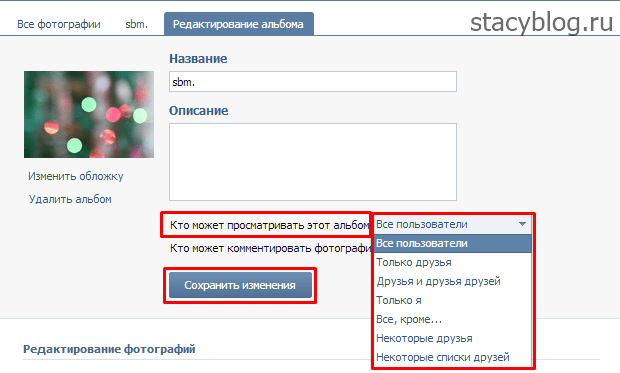
Вот так просто и легко можно скрыть фотографии Вконтакте.
Вы наверняка знаете, что в социальную сеть Вконтакте можно загружать фотки. Иногда это делается, чтобы показать друзьям, где ты был и что видел, а иногда хочется просто скрыть свои фото от посторонних глаз. Этим мы и займемся в данной статье.
Удаление при помощи скрипта
В интернете часто встречаются скрипты, написанные программистами самоучками, которые намного упрощают работу в социальной сети. Это же относится и к удалению фотографий. Существует скрипт, который позволяет за раз удалить несколько файлов.
Рассмотрим использование популярного кода:
- Первым делом следует перейти в раздел «Фотографии» в своем профиле;
- Находясь в этой вкладке, следует нажать на сочетание клавиш – Ctrl+Shift+I. После должен открыться редактор кода;
- После этого стоит перейти во вкладку «Console» (консоль);
- Выбирается альбом, который будет подвергаться чистке;
- Открываем первое фото;
- В консоль следует вставить вот этот код – setInterval(‘a=0;b=1;while(a!=b){Photoview.deletePhoto();a=cur.pvIndex;Photoview.show(false,cur.pvIndex+1,NULL);b=cur.pvIndex;}’,3000);. Нажимаем на кнопку Enter.
После этого стоит немного подождать. Этот код позволяет удалить все фото из альбома.
Инструкция
В этом разделе мы подробно обсудим, как вернуть скрытые фотографии «ВКонтакте». Однако для начала скажем пару слов о приватности. Если вас интересует, как скрыть ленту фотографий «ВКонтакте» или ограничить доступ к нескольким снимкам, сообщаем, что для этого существует несколько способов. Вам всего лишь нужно нажать на крестик, который находится на самом изображении, в его верхнем правом углу. Далее на экране вы увидите специальное окно. В нем будет написано, что данная фотография больше не будет видна вам и другим пользователям сайта в ленте. Если вы случайно нажали крестик или резко передумали исключать снимок из новостей, перед вами вероятно встал вопрос, как вернуть скрытые фотографии «ВКонтакте». В таком случае вам нужно нажать кнопку «Отмена», которая высветится в соответствующем уведомлении. В результате фото сразу же появится в вашей ленте. Но не забывайте, если вы обновите страницу или покинете её, то окно с уведомлением исчезнет, и вернуть скрывшиеся снимки уже будет крайне проблематично.
Способ быстрого просмотра изображений
Этот способ можно попробовать для просмотра закрытых от публики фотографий, если в определенном альбоме скрыты фото частично. То есть некоторые вы просматривать можете в обычном режиме, другие вам недоступны, потому что пользователь закрыл общий просмотр.
- Найдите в ВКонтакте человека, чьи фото закрыты, и вы хотели бы их увидеть.
- Откройте альбом с частично закрытыми изображениями. Любой альбом можно проверить этим способом, ведь в них также могут содержаться скрытые фото.
- Внизу окна найдите кнопку «Быстрый просмотр».
- Далее нужно в этом режиме просмотра остановить на фотографии, которая стоит перед закрытой. После этого оно будет открыто. Вы можете поэкспериментировать и останавливать просмотр после каждого изображения.
- Вы можете сохранить её или запомнить идентификатор из адресной строки, чтобы открыть в следующий раз без метода, описанного выше.
Таким образом можно просмотреть закрытые изображения и сохранёнки. Если вам интересно, как просмотреть, кого друг добавил в друзья, прочтите эту статью.
Как удалить фото в ВК из альбома
Чтобы выполнить удаление, делают следующее:
- Запускают приложение «В Контакте»
- В нижней части экрана есть иконки для перехода в различные разделы. Крайняя слева открывает главное меню.
- В появившемся списке кликают по строке «Фотографии».
- На новом экране можно будет ознакомиться с перечнем имеющихся альбомов. Для этого требуется выбрать опцию «Показать всё».
- Для каждого альбома будет выведено соответствующее изображение. Нужно выбрать нужное и кликнуть по нему.
- На новом экране будут превью всех имеющихся фотографий.
Теперь нужно просмотреть те, которые нужно удалить. По каждой из них нужно кликнуть. Она будет показана на экране в полном размере. Теперь необходимо выполнить следующее:
- В верхнем правом углу экрана тапают по значку, на котором изображены три точки. После этого появится меню, в котором будут представлены возможные действия с изображением.
- В меню выбирают «Удалить».
- После этого появится сообщение с просьбой подтвердить удаление. Нужно нажать на кнопку «Да», если фото нужно стереть, или «Нет», если попытка удаления является ошибочной.
Нужно учитывать, что удаление изображения является окончательным. После подтверждения запроса, восстановить фотографию невозможно. Фотографии можно стирать как по отдельности, так и по несколько штук за один раз. Чтобы использовать последний вариант, находясь внутри альбома надо выбрать опцию «Изменить». В результате появится список фотографий. Слева от каждой из них будет показан красный кружок со знаком «минус». Необходимо тапнуть по этой фотографии у каждой фотографии, предназначенной к стиранию.
Удаление фото.
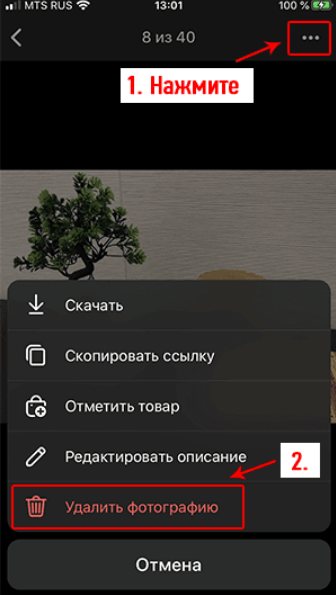
Есть возможность проводить удаление не отдельных фотографий, а целых альбомов. Для этого нужно предпринять такие действия:
- Открыть программу «В Контакте».
- В нижней части экрана тапнуть по иконки главного меню.
- После этого выбирают раздел «Фотографии».
- На странице появится список всех альбомов. Нужно воспользоваться опцией «Показать все». Выбирают тот, который нужно удалить. Это можно сделать, кликнув по картинке или по названию.
- В правом верхнем углу странице нужно тапнуть по иконке, на которой изображены три точки.
- Будет показано меню действий с альбомом. В нём выбирают строку «Удалить».
- Если необходимо выполнить удаление альбома, то в ответ на соответствующий запрос, необходимо подтвердить своё решение.
После этого альбом будет удалён без возможности восстановления. При этом будут стёрты не только фотографии, но и комментарии к ним.
На видео показано, как правильно удалять сохранённые фотографии:
Можно ли просматривать скрытые фото Вконтакте и как это сделать?
На сегодняшний день, официальных способов просмотра этой информации Вконтакте нет. Если у пользователя в настройках приватности установлено, что просматривать его фото никто не может, то сайт вам их явно не откроет. Несмотря на это, посмотреть фотографии можно, и дальше мы расскажем, как это можно сделать.
Способ 1
Этот метод заключается в том, что нужно заменить свой id на другой в ссылке на страницу. Если вы возьмете id владельца страницы или его друга, для которого альбом не закрыт, а затем подставите его в ссылку, то фотографии должны стать доступны.
В принципе, этот вариант не очень сложный, особенно, если вы знаете, где посмотреть ID. Если вы не знаете, то делайте все пошагово:
- Итак, сначала открываем настройки профиля. Справа вверху есть ваша автарка, куда надо нажать и затем перейти в соответствующий раздел
- На новой странице отобразится ваша личная информация. Здесь, опустите страницу чуть ниже и вам будет показан ваш id, который можно скопировать
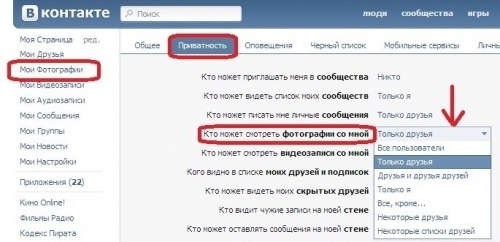
Закрытые фото
После этого поставьте полученный номер в ссылку:
Способ 2
Этот способ называется «Прощелкиванием» и срабатывает он не всегда. Для его использования должны быть закрыты только некоторые снимки. Если пользователь закрыл весь альбом, то тогда этот способ не сработает.
- Сначала найдите нужного человека
- Откройте его альбом с фотографиями
- Посмотрите вниз страницы и кликните на «Включить быстрый просмотр»
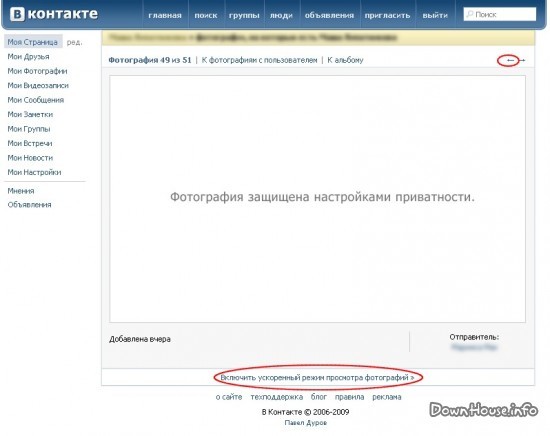
Включить быстрый просмотр
- Нажмите на фото, которое находится перед закрытым
- После этого жмите «Следующая»
- Теперь нужная фотография должна открыться
Способ 3
Этот метод основан на небольшом баге соцсети, который раскрывает закрытые фотографии. Страница может оказаться даже полностью скрытой, а не только отдельные файлы. Чтобы получить доступ к нужным фото:
- Сначала откройте полностью закрытый профиль
- Посмотрите, чтобы в нем было несколько разных аватаров, то есть они должны листаться при нажатии
- После этого в разделе «Меню» выбираем любую ссылку и очень быстро жмем на аватарку
- Теперь должно запуститься окно, в котором можно увидеть все закрытые снимки
Стоит быть внимательным со скоростью перехода. Чем быстрее это будет сделано, тем лучше.
Способ 4
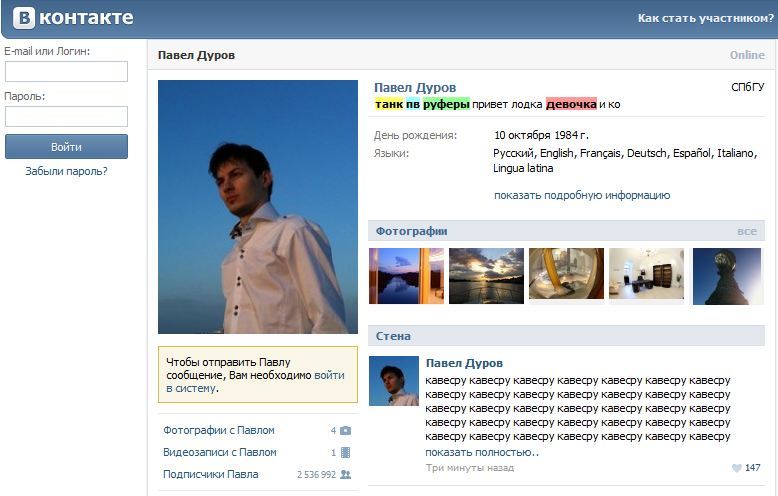
Durov.ru
Здесь будет показываться та же информация, что и Вконтакте, но только по какой-то причине приватность не всегда соблюдается. Здесь проходит способ с подменой ID, как в первом случае. Только ссылка будет использоваться иная:
ID ставится после решетки и сразу можно заходить в скрытый альбом. Способ и правда работает, да и к тому же, ничего не нарушает.
Будьте внимательны, потому что в интернете представлено много лохотронов. Не надо доверять тем, кто предлагает вам всякие модные программы с кучей возможностей. Такие аферы просто помогут вам лишиться денег, а по факту ничего не дадут.
Как скрыть некоторые фото от других
Сейчас же давайте разберемся, как скрыть отдельный альбом. Заходим «Мои Фотографии» и переходим во вкладку «Все фотографии»:
Находим альбом, который хотим скрыть, и нажимаем на карандашик в правом верхнем углу. Эта кнопочка означает «Редактирование альбома»:
Напротив пункта «Кто может просматривать этот альбом» ставим «Только я». Это означает, что кроме вас никто не увидит картинки, которые хранятся здесь:
Для того чтобы перенести фотку в скрытый альбомчик необходимо вначале ее найти, а после под ней нажать на ссылочку «Действия» и из выпавшего меню выбрать «Перенести в альбом»:
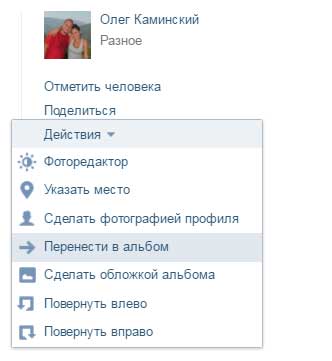
Как скрыть альбом в ВК
Если вы не хотите, чтобы чужие люди просматривали ваши альбомы, то вы можете сделать их недоступными. В этой статье мы расскажем, как скрыть фотографии в альбомах в вк.
Как скрыть альбом с сохраненными фото в вк
В недавнем времени администрация социальной сети не только сменила дизайн, но и поменяла настройки приватности. Теперь можно скрыть альбом не только со своими загруженными фото, но и с сохраненками. Для этого перейдите в настройки и выберите пункт «Приватность» с правой стороны. Далее в строке «Кто может видеть список моих сохраненных фотографий» задайте настройки приватности. Если хотите сделать альбом полностью закрытым – выберите «Только я».
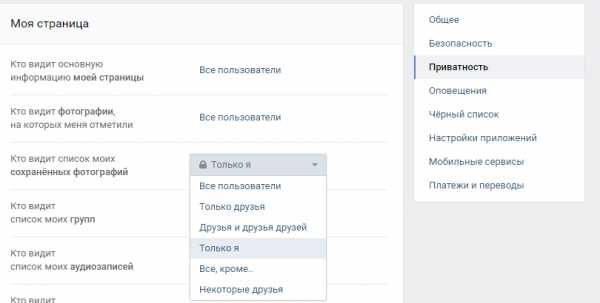
После этого, рядом с названием альбома появится замочек. В настройках приватности также можно скрыть фотографии, на которых вас отметили другие пользователи.
Как скрыть альбом в ВК
При создании альбома можно сразу указать кто может просматривать его. Для этого в окне создания установите правила приватности. Можно запретить всем просматривать альбом, разрешить только друзьям или выбрать определенных людей.
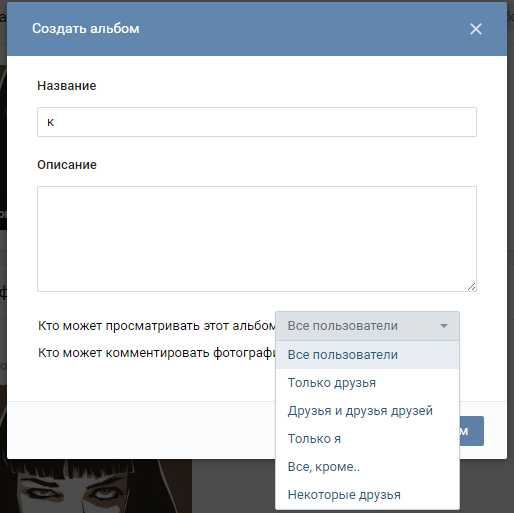
Также можно настроить комментарии к фотографиям в альбоме. Настроить приватность можно и для имеющихся альбомов. Для этого нажмите на карандаш в правом верхнем углу: и в открывшемся окне задайте настройки.
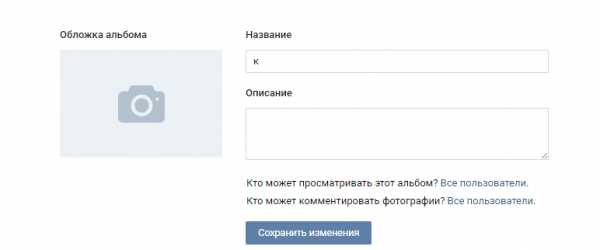
Настройки тут точно такие же, как и при создании альбома. Таким образом можно решить вопрос: «Как скрыть фотографии от друзей и других пользователей», в соответствии с настройками приватности.
Как скрыть фотографии на стене
Скрыть альбом с фото на стене нельзя. Однако, можно немного схитрить и перед тем, как публиковать фото на стене, заливать его в скрытый альбом. Далее на стене нажимаем значок с фотографией и выбираем картинку уже из альбома. Таким образом он не попадет в альбом «Фотографии со стены». Также, перед публикацией, можно нажать на значок замочка и опубликованная запись будет видна только списку друзей.
Какие альбомы нельзя скрыть
Нельзя скрыть альбомы «Фотографии с моей стены» и альбом «Фотографии моей страницы (альбом с аватарками). Они будут доступны всем пользователям, которые зашли на вашу страницу. Если вы хотите скрыть фото от определенного человека, то можете добавить его в черный список. Для него будет закрыт доступ к вашей странице, в том числе и к фотографиям. Для блокировки, нажмите на кнопку с тремя точками под аватаркой на странице и выберите «Заблокировать». Также у многих пользователей возникает вопрос «как скрыть фотографии в альбомах в вк?». Отдельно фотографии нельзя скрывать, только если делать отдельный закрытый альбом.
mir-vkontakte.ru
Как скрыть видео в ВК — закрытый альбом
Для более удобного хранения вы можете создавать собственные альбомы с роликами. Таким образом удаётся систематизировать и упорядочивать информацию, особенно когда её становится много. В этом может и не быть необходимости, когда в вашей учётной записи буквально пара десятков видео. Но если речь идёт о сотнях или даже тысячах, без разделения на альбомы вы попросту запутаетесь в них.
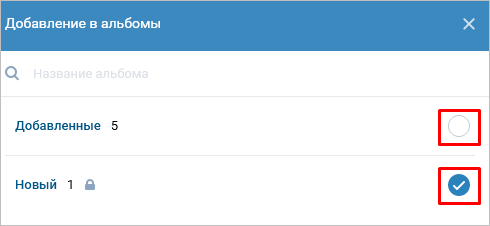
Создавая новый альбом, вы имеете возможность задать настройки доступа к нему. Соответственно, выбрав в выпадающем меню “Кто может просматривать этот альбом” вариант “Только я”, вы сделаете его приватным. Перемещая файлы в эту папку, вы автоматически сделаете их недоступными для всех остальных пользователей социальной сети. Только помните, что один и тот же ролик может находиться сразу в двух различных альбомах. Поэтому, перенося контент между разными папками, не забывайте убирать его из предыдущего хранилища. Закрытый альбом — один из наиболее эффективных способов, как скрыть видео в ВК от всех.
Заключение
Закрывать доступ к информации, хранящейся в вашей учётной записи — это ваше естественное право. В конце концов, переписку, кроме собеседников, вообще никто не видит. Так почему бы не скрывать и часть альбомов и отдельных роликов? Раз уж вы теперь точно знаете, как скрыть видео ВК, настройте собственную страницу таким образом, чтобы точно разграничить личное и публичное пространство.
Помните ещё и о том, что сохранённые видео, которые вы нашли на чужих страницах, могут быть потеряны. Происходит это, если человек, разместивший ролик, удалит собственную учётную запись. Поэтому, если вы не хотите потерять доступ к видео, желательно выкачивать его на собственное устройство и заливать в закрытый альбом самостоятельно. Несмотря на кажущуюся доступность контента в Глобальной сети, некоторые любительские записи могут быть сохранены едва ли не в единственном экземпляре. И когда они оказываются удалены, отыскать полюбившийся ролик становится попросту невозможным.